- Autor Abigail Brown [email protected].
- Public 2023-12-17 06:45.
- Viimati modifitseeritud 2025-01-24 12:08.
Macisid on üsna lihtne kasutada, kuid kasutuse kiirendamiseks on alati lisaotseteid, mida tasub teada. Spotlighti otsingu kasutamine on suurepärane viis oma Macis otsitava leidmiseks. Siit saate teada, kuidas seda kasutada ja miks see on teie uus lemmik Maci otsingutööriist.
Spotlighti kasutamiseks peab teie Macis töötama OS X 10.4 Tiger või uuem. Igal Macil, mis on välja antud alates 2005. aastast, peaks olema Spotlight.
Mis on Spotlight?
Spotlight on sisuliselt Google teie Apple Maci jaoks. Kui annate sellele nime, saate seda otsida Spotlighti otsingu otsetee kaudu.
Spotlight loob kõigi teie süsteemis olevate üksuste ja failide indeksi, et saaksite otsida dokumente, fotosid, muusikafaile, rakendusi ja isegi süsteemieelistusi. See läheb veel mõne sammu võrra kaugemale, võimaldades teil otsida konkreetseid sõnu teie veebibrauseri ajaloos sisalduvatest dokumentidest või veebilehtedelt.
Miks ma pean Spotlighti kasutama?
Spotlighti otsing on ülilihtne ja tõhus viis otsitava leidmiseks. See säästab teid ikoonide, dokumentide ja kaustade otsimisel või püüdmisel meeles pidada, kuhu olulise faili salvestasite.
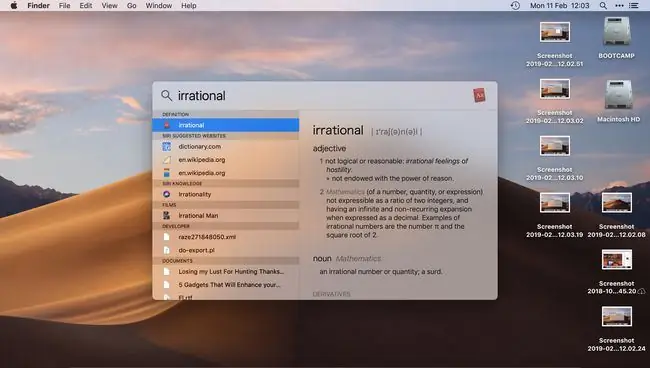
Veebisaitide otsimise võimalus hoiab ära ka brauseri eraldi avamise ebamugavuse. Spotlight pakub isegi kiiret juurdepääsu New Oxford American Dictionary'i definitsioonidele, samuti lahendusi kiireks summade või valuuta konverteerimiseks.
Mac-arvutid, milles töötab Mac OS X Mavericks ja varasemad, näevad Spotlighti otsingut veidi erinev alt kui siin pildil. Saate endiselt asju otsida ja kasutada seda kalkulaatorina, kuid te ei näe otsingutulemustes Wikipediat, Mapsi ega muid ulatuslikumaid allikaid.
Kuidas pääsen Macis Spotlighti juurde?
Spotlighti kasutamiseks on mitu võimalust, millest igaüks on erinevates stsenaariumides kasulik. Siin on ülevaade Maci otsingutööriistale juurdepääsu kohta.
Spotlighti otsingu otsetee kasutamine
-
Vajutage klahvi Command ja puudutage tühikuklahvi. Spotlighti otsinguriba hüppab ja on tegevuseks valmis.

Image - Tippige otsingusõna väljale Spotlight Search. Otsingutulemused täituvad tippimise ajal.
-
Eelvaate vaatamiseks puudutage mis tahes otsingutulemust. Kui leiate otsitava, topeltklõpsake selle avamiseks.

Image Spotlight-otsingu kasutamine ikooni kaudu
-
Spotlighti otsinguriba kuvamiseks klõpsake menüüriba paremas ülanurgas Spotlighti suurendusklaasi ikoonil.

Image - Sisestage otsinguüksus.
-
Topeltklõpsake ühel otsingutulemustest, et see avada.
See on kõik!
Spotlighti kasutamine Siri kaudu
Spotlight ei tööta Siri kaudu päris samamoodi kui klaviatuuri või ikooni otseteede kaudu, kuid see on siiski kiire viis Macis üksuste otsimiseks. Saate paluda sellel faile või konkreetseid e-kirju loomulikul viisil otsida. Spotlighti kasutamiseks Siri kaudu peab Siri olema Maciga seadistatud.
Spotlight-otsingu nõuanded
Spotlight on nii lihtne või keeruline, kui soovite. Siin on mõned näpunäited selle kõige tõhusamaks kasutamiseks.
- Failide eelvaade: otsitud faili avamiseks topeltklõpsake üksusel. Siiski ei pea te faili sellega suhtlemiseks avama. Otsingutulemustest paremal asuva eelvaate kuvamiseks klõpsake sellel lihts alt üks kord. Dokumentide puhul klõpsake dokumendi nimel ja saate eelvaatepaanil üles või alla kerida ilma dokumenti avamata. Kas soovite laulu avamise asemel vaadata laulu eelvaadet? Klõpsake eelvaatepaanil ikooni ja lugu hakkab seal esitama.
- Täiendavad otsingutulemused: saate otsingutulemusi alla kerida samamoodi nagu igas teises Maci aknas. Spotlight kuvab tavaliselt tulemusi kõige asjakohasemas järjekorras, kuid tulemuste leidmiseks võib olla kasulik alla kerida.
- Kiirotsing: millegi täisnime pole vaja sisestada. Kas soovite Spotify avada? Sisestage " Spo" ja vajutage Sisestus ja see laaditakse teie jaoks üles.
- iTunes ja App Store: kasutage iTunes'i ja App Store'ist asjade leidmiseks Spotlighti. Sisestage otsitav r ja saade või laul kuvatakse jaotises Spotlight Suggestions. Saate isegi eseme ette tellida või osta otse eelvaatepaani kaudu ja vaadata kohalikke kinode loendeid.
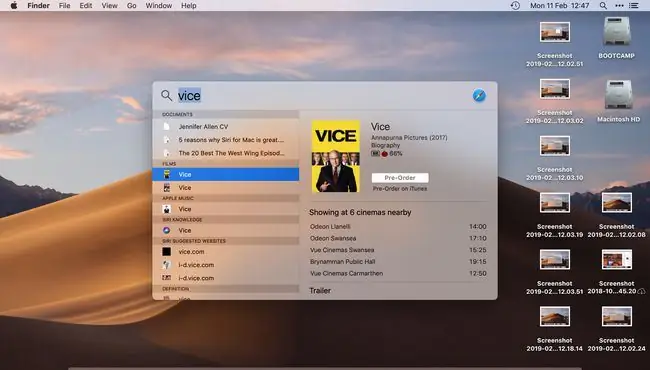
- Otsi brauseri ajaloost: otsige oma Maci järjehoidjatest ja brauseri ajaloost, sisestades otsitava. Ei mäleta retsepti nime, kuid teate, et selles olid õunad? Sisestage sõna "õunad" ja Spotlight leiab selle teie lähiajaloost.
- Failide kopeerimine: üksuse kopeerimiseks lohistage see tulemuste loendist töölauale või Finderi aknasse.
Spotlighti kasutamine kalkulaatori ja teisendustööriistana
Spotlightiga on võimalik valuutasid teisendada ja muid arvutusi teha, kui need funktsioonid on Maci Spotlighti eelistustes aktiveeritud.
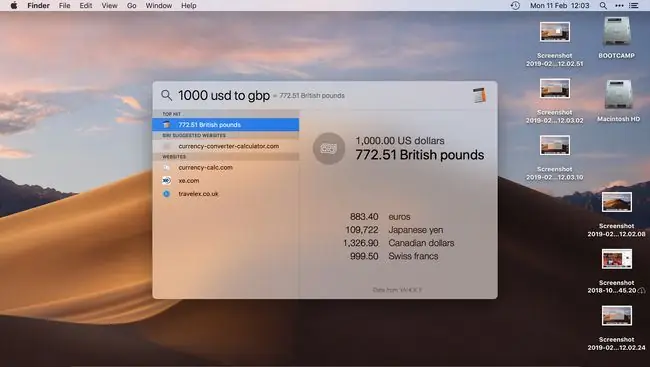
- Konverteeri valuutad: sisestage summa, et näha ekvivalenti teistes levinud valuutades. Näiteks tippige "$100" ja näete tulemusi muudes valuutades, nagu Briti nael või Jaapani jeen.
- Temperatuuride või mõõtmiste teisendamine: sisestage teisendamiseks vajalik summa, seejärel vaadake sagedamini kasutatavaid tulemusi.
- Matemaatilised võrrandid: neid saab lahendada võrrandi sisestamisega, näiteks "8+5" või "18574".
Spotlighti otsingueelistuste kohandamine
Spotlight Search saab otsida ainult Maci süsteemieelistustes seadistatud aladest, seega on võimalik otsingueelistusi kohandada, kuid parimate tulemuste saamiseks minge System Preferences> Spotlight ja märkige kõik ruudud.
Näiteks kui te ei klõpsa kasti Calculator ees, ei saa Spotlight esitada matemaatilisi võrrandeid.






